Kako popraviti treptanje ekrana Google Chromea u Windowsu

Saznajte kako riješiti uobičajeni problem treptanja ekrana u Google Chrome web pregledniku.
Udruživanjem sa što više aplikacija, Monday.com radi na tome da timovima pruži alate koji su im potrebni za rad s bilo kojeg mjesta. Microsoft Teams je na istom kolovozu, povećavajući broj dostupnih integracija kako bi svoju uslugu učinio privlačnijom i izvodljivijom. Ove dvije aplikacije udružile su snage kako bi ponudile jedinstvenu uslugu.
Početkom srpnja 2020. Monday.com je najavio svoju integraciju s Microsoftovim timovima. Ovo je prvi put da se dvije platforme mogu integrirati bez aplikacije treće strane.
Integracija omogućuje korisnicima pristup značajkama Monday.com iz svog Microsoft Teams okruženja i push obavijesti iz okruženja Teams na Monday.com.
Ova integracija, nakon postavljanja, svojim korisnicima omogućuje nekoliko nevjerojatnih stvari:
Proces postavljanja integracije MS Teams prilično je jednostavan.
Prvo stvorite Monday.com račun ako ga već nemate.
Prijavite se na svoj račun.
Idite na ploču na kojoj želite postaviti integraciju.
Kliknite na gumb Integracija koji se nalazi u gornjem desnom dijelu zaslona.
Odaberite MS Teams s popisa ponuđenih aplikacija.
Kliknite na integracijski banner MS Teams i odaberite bilo koji od dostupnih recepata. Možete odabrati da obavijestite timski kanal kada:
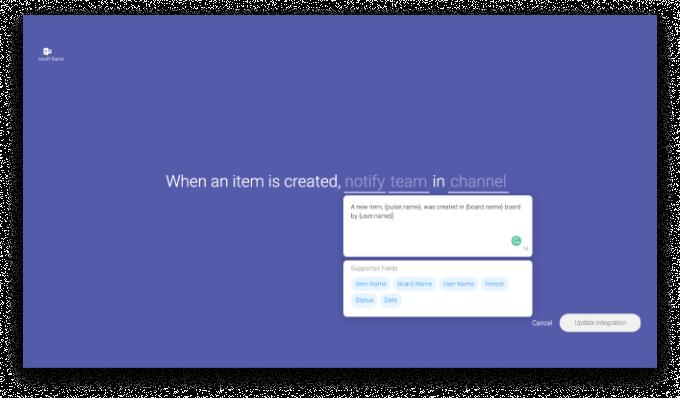
Postoje i opcije za slanje ažuriranja na kanal Microsoft tima.
Nakon toga odaberite integraciju koju želite stvoriti.
Sustav će od vas tražiti da povežete svoj Microsoft Teams račun sa svojim Monday.com računom.
Prijavite se na svoj MS Teams račun koristeći svoje vjerodajnice za prijavu administratora za Office 365. Ako ste administrator, proces će već biti završen. U suprotnom, provjerite je li administrator dio tima i prihvaća li pozivnicu za integraciju s Monday.com.
I gotovi ste! Proces integracije je završen.
Svaki od šest dostupnih recepata čini tijek rada u MS Teams lakšim i koordiniranijim. Na primjer, korištenje recepta 'Kada se status promijeni u nešto, obavijesti tim na kanalu' omogućuje svima da budu u tijeku s napretkom projekata ili zadataka koje imate. Oni koji su uključeni bit će obaviješteni kada član tima završi zadatak, ili je nešto zaustavljeno ili zaustavljeno, bez zakazivanja sastanka.
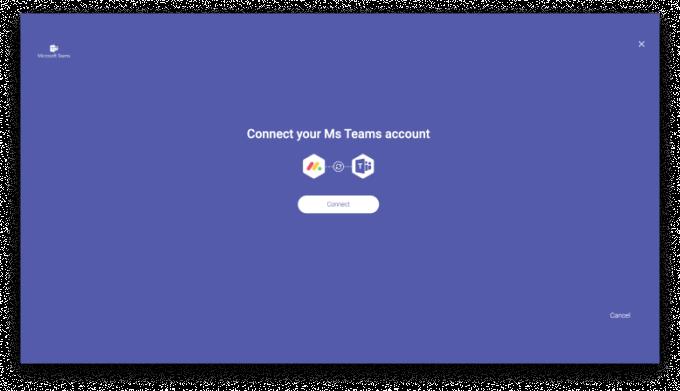
Također, uz integraciju Microsoft Teams, možete koristiti i aplikaciju Microsoft Teams. Ova besprijekorna integracija nudi specifične funkcije koje web stranica ne nudi. Postoji nekoliko prednosti korištenja aplikacije MS Teams za integraciju.
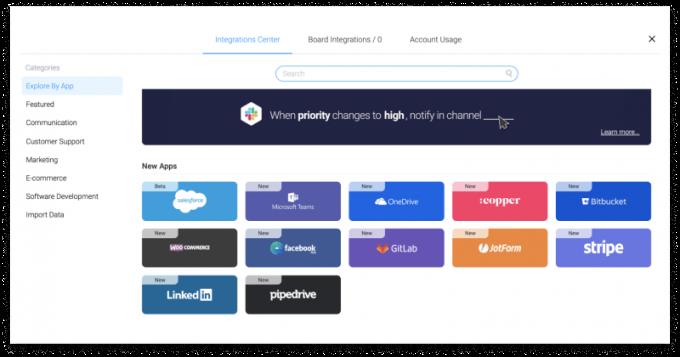
Ova funkcija će vam omogućiti da dodate određenu ploču kao karticu u odabrani kanal. Jednostavno morate:
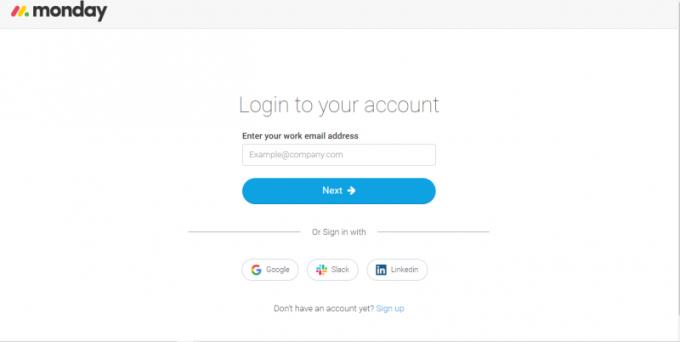
Prijavite se na svoj MS teams račun.
Instalirajte aplikaciju tako da odete na željeni kanal ili chat i kliknete na ikonu '+'.
Potražite Monday.com i odaberite ga.
Prijavite se na svoj Monday.com račun.
Sada odaberite ploču koju želite pogledati ili kreirajte novu ploču. (Ako odlučite stvoriti novu ploču, ona će biti dodana u glavni radni prostor na Monday.com)
Dodajte ploču na svoj kanal kao karticu. Možete dodati onoliko ploča koliko želite.
I gotovi ste! Sada možete uređivati i upravljati pločom i radom svih svojih timova sa svog kanala. Također možete koristiti sve sjajne značajke kao što su napredni filteri ploča, integracije, automatizacija i prikazi ploča, da spomenemo samo neke.
Integracija vam također omogućuje korištenje naredbi chatbota, slanje povratnih informacija, traženje pomoći i traženje stavki za dijeljenje na vašoj ploči. Definitivno štedi vrijeme. Iskoristite ga danas kako biste svoj tim upoznali s najnovijim vijestima o svojim projektima.
Saznajte kako riješiti uobičajeni problem treptanja ekrana u Google Chrome web pregledniku.
Ako LastPass ne može povezati sa svojim poslužiteljima, očistite lokalnu predmemoriju, ažurirajte upravitelj lozinki i onemogućite svoje ekstenzije preglednika.
Pitate se kako integrirati ChatGPT u Microsoft Word? Ovaj vodič vam pokazuje točno kako to učiniti s dodatkom ChatGPT za Word u 3 jednostavna koraka.
Trebate li zakazati ponavljajuće sastanke na MS Teams s istim članovima tima? Saznajte kako postaviti ponavljajući sastanak u Teams.
Trenutno nije moguće onemogućiti anonimna pitanja u Microsoft Teams Live Događajima. Čak i registrirani korisnici mogu slati anonimna pitanja.
Prikažemo vam kako promijeniti boju označavanja za tekst i tekstualna polja u Adobe Readeru kroz ovu uputu korak po korak.
Želite onemogućiti ekran ažuriranja softvera Apple i sprečiti ga da se prikazuje na vašem Windows 11 PC-u ili Macu? Isprobajte ove metode odmah!
Ovdje pronađite detaljne upute o tome kako promijeniti niz korisničkog agenta u Appleovom Safariju za MacOS.
Vidite li često grešku Žao nam je, nismo se mogli povezati s vama na MS Teams? Pokušajte ove savjete za otklanjanje poteškoća kako biste se riješili ovog problema!
Spotify može postati dosadan ako se automatski otvara svaki put kada uključite svoje računalo. Onemogućite automatsko pokretanje pomoću ovih koraka.







